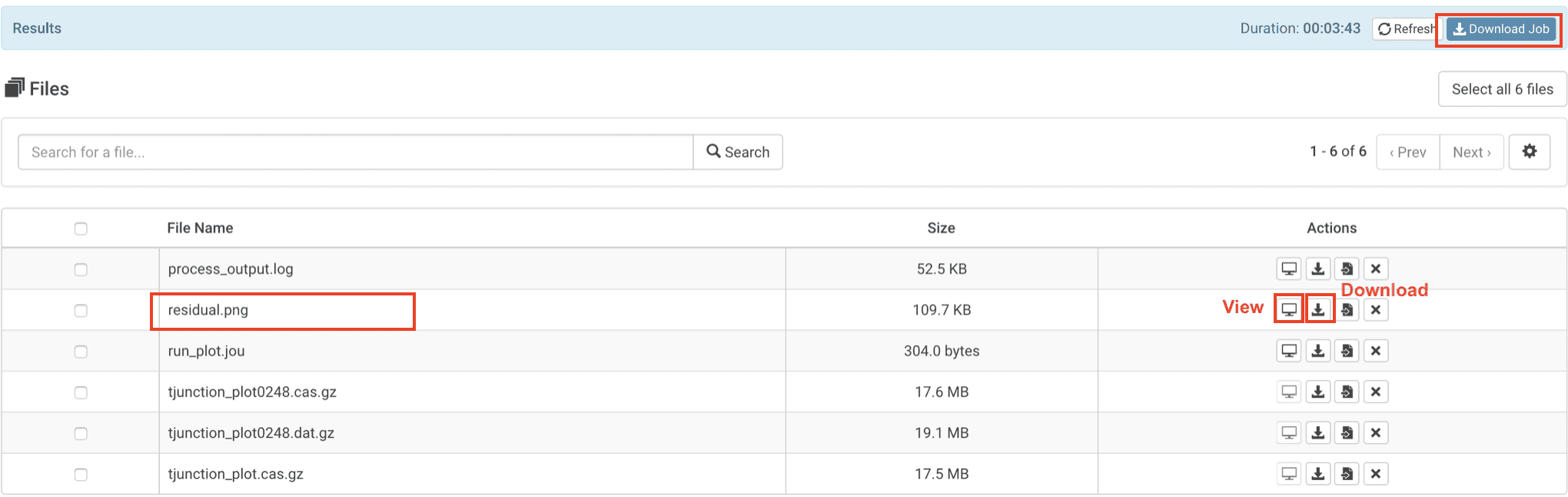ANSYS Fluent FAQ
이 튜토리얼에서는 check-fluent or exit-fluent 실행 중인 작업 디렉터리의 파일 클러스터컴퓨팅 클러스터는 느슨하게 또는 긴밀하게 연결된 집합으로 구성됩니다. 더 보기 반복을 중지하고 케이스/데이터 파일을 작성합니다.
이 작업을 수행하려면 먼저 SSH를 설정해야 합니다. 아직 수행하지 않은 경우 가이드를 따르십시오. 여기에서 지금 확인해 보세요.. 온 클릭 서버서버는 다른 사람에게 서비스를 제공하는 컴퓨터 프로그램입니다. 더 보기 IP 주소 SSH 패널에 Status 페이지에서 SSH 세션을 시작하고 아래 지침을 따르세요.
체크 플루언트 파일
A check-fluent file은 Fluent를 트리거하여 현재 반복이 끝날 때 사례 및 데이터 파일을 쓰고 저장합니다. XNUMXD덴탈의 시뮬레이션시뮬레이션은 실험, 테스트 시나리오 및 제작입니다. 더 보기 그러면 계속해서 해결해보겠습니다.
삽입하려면 check-fluent 파일에 다음 명령을 입력하십시오. SSH 세션(2줄). cd /tmp 터치 체크에 유창함
럭셔리 예Amazon 가상 머신 더 보기, 저널 파일이 500회 반복 실행되도록 설정된 경우 check-fluent 파일이 28번째 iteration 동안 삽입되면 파일 이름에 iteration 단계가 추가된 케이스 및 데이터 파일이 생성됩니다. 시뮬레이션은 계속해서 500번의 반복을 완료합니다. 다음 파일은 다음에서 사용할 수 있습니다. 결과 작업 페이지입니다.
tjunction_plot0028.cas.gztjunction-plot0028.dat.gztjunction_plot0500.cas.gztjunction-plot0500.dat.gz
종료 흐름 파일
An exit-fluent file, 현재 반복이 끝날 때 사례 및 데이터 파일을 쓰고 저장하도록 Fluent를 트리거합니다. 그러면 시뮬레이션이 종료되고 Fluent가 종료됩니다..
삽입하려면 exit-fluent 파일에 다음 명령을 입력하십시오. SSH 세션(2줄). cd /tmp 터치 종료 유창함
예를 들어, 저널 파일이 500회 반복 실행되도록 설정되어 있고 exit-fluent 파일이 28번째 iteration 동안 삽입되면 파일 이름에 iteration 단계가 추가된 케이스 및 데이터 파일이 생성됩니다. 시뮬레이션이 계속되지 않습니다. 다음 파일은 다음에서 사용할 수 있습니다. 결과 작업 페이지입니다.
tjunction_plot0028.cas.gztjunction-plot0028.dat.gz
이 튜토리얼에서는 ANSYS Fluent 배치 작업 중에 잔차 플롯을 생성하는 방법을 보여줍니다. 이를 수행할 수 있는 두 가지 방법을 보여 드리겠습니다.
1. Fluent GUI에서 설정
Rescale 데스크탑이나 로컬에서 작업을 설정할 때 이 방법을 사용할 수 있습니다. 워크 스테이션워크스테이션은 전문가용으로 설계된 강력한 컴퓨터 시스템입니다. 더 보기.
- 관련 항목을 엽니다. 모델시스템을 숫자로, 상징적으로, 논리적으로 표현한 것입니다. 더 보기 유창하게
- 로 이동
Solution메인 메뉴의 하위 트리. 클릭Calculation Activities그리고 나서Execute Commands설정 트리에서 그러면 다음 대화 상자가 열립니다.Define Commands
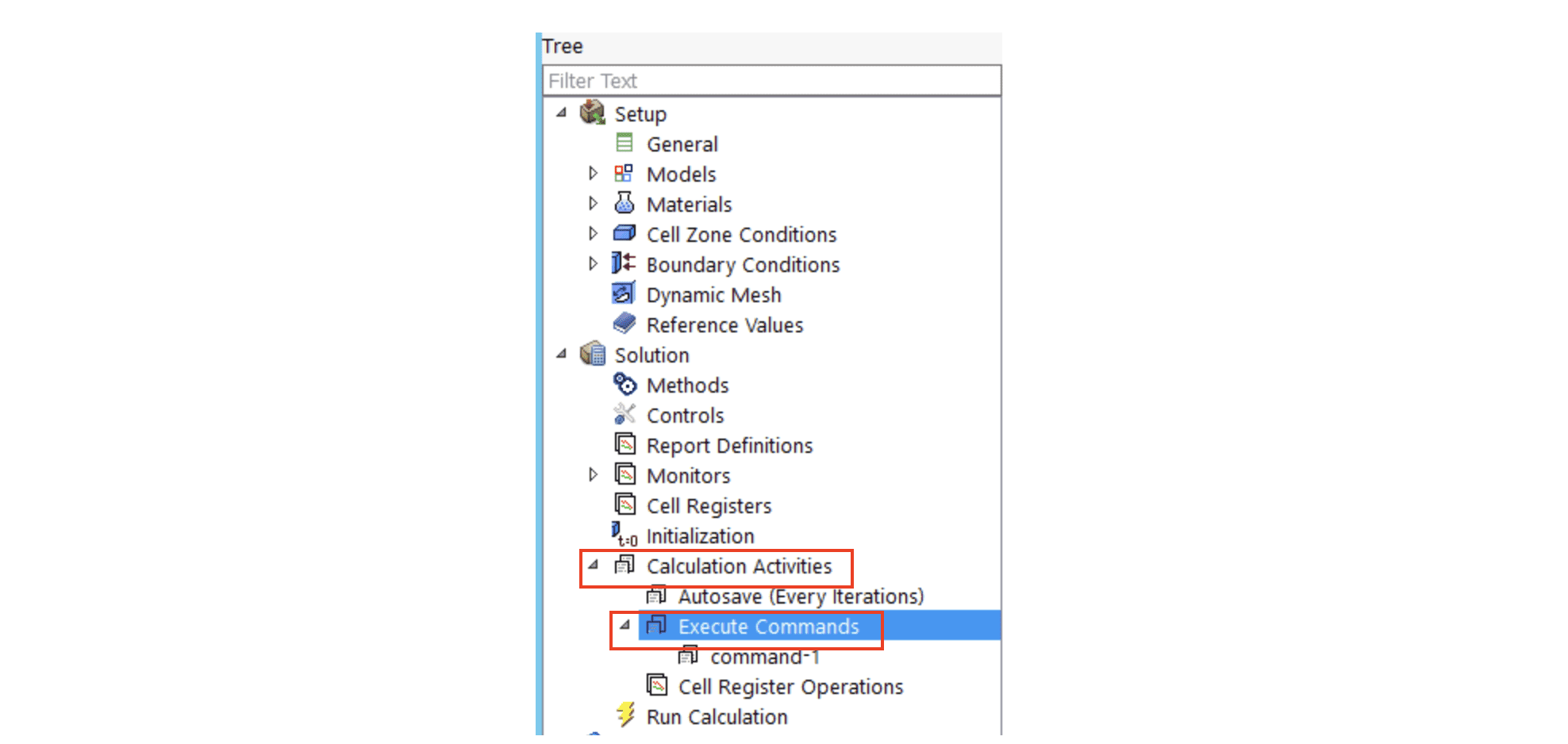
- 활성화
Active명령 옆의 확인 버튼 - 아래에 명령 이름을 입력하세요.
Name - 아래의 간격을 설정하여 잔차를 표시하려는 빈도를 나타냅니다.
Every및IterationorTime Step아래 드롭다운 목록에서When. 시간 단계는 비정상 흐름에 유효한 옵션입니다. - $XNUMX Million 미만
Command유형 :
/해결/모니터/잔차/플롯? 예 /display/set-window 1 /display/save-picture 잔여.png
- 를 클릭하십시오
OK변경 사항을 저장하려면
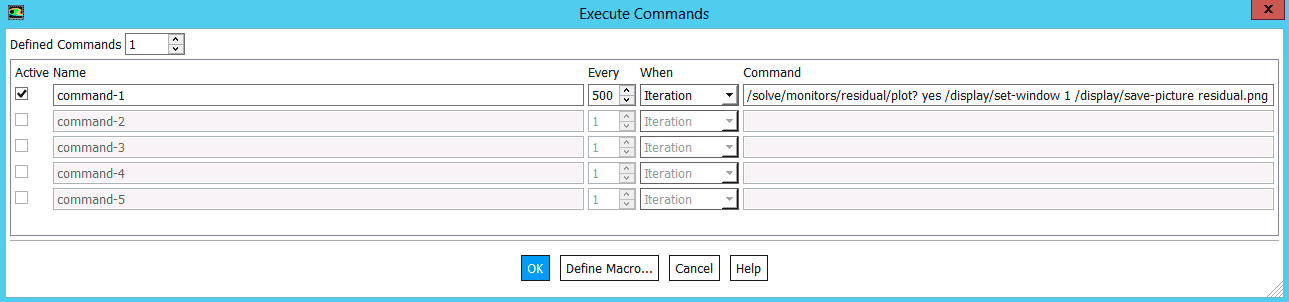
2. 저널 파일에 설정
Rescale 플랫폼에서 일괄 작업을 설정할 때 이 방법을 사용할 수 있습니다.
- 초기화 후 해결하기 전에 저널 파일에 다음을 입력하십시오.
/solve/execute-commands/add-edit command-1 500 "반복" "/solve/monitors/residual/plot? yes /display/set-window 1 /display/save-picture 잔여.png"
참고 :
위의 명령줄에서, command-1 500 "iteration" 500회 반복마다 잔차를 인쇄할 수 있습니다. 여기서는 500번의 반복이 예시로 사용되었으며 모든 작업에 적합하지 않을 수 있습니다. 귀하의 업무 기간에 적합한 빈도를 결정하고 수정하십시오. command-1 500 "iteration" 필요에 따라. 잔차를 너무 자주 다시 쓰면 작업 속도가 느려질 수 있습니다.
잔차 플롯 설정이 포함된 샘플 저널 파일은 아래와 같습니다. 여기서 실행 시간은 7500회 반복이고 잔차는 500회 반복마다 표시됩니다.
/file/set-batch-options 아니요 예 예 아니요/file/rc tjunction_plot.cas/solve/init/init//solve/execute-commands/add-edit command-1 500 "반복" "/solve/monitors/residual /plot? 예 /display/set-window 1 /display/save-picture 잔여.png" /solve/iterate 7500/file/wcd tjunction_plot%i.cas.gz/exit 예
실시간 테일링 및 결과
다음을 사용하여 배치 실행 중에 잔차 도표를 볼 수 있습니다. 라이브 테일링실시간 로그 모니터링 또는 라이브 로그 문자열이라고도 합니다. 더 보기 특징. 작업 실행이 시작되면 Live Tailing 패널이 표시됩니다. 그만큼 residuals.png 파일은 처음 몇 번의 반복 후에 생성되어야 합니다. `.png' 파일을 검색하세요. 파일을 클릭하면 플롯이 표시됩니다.
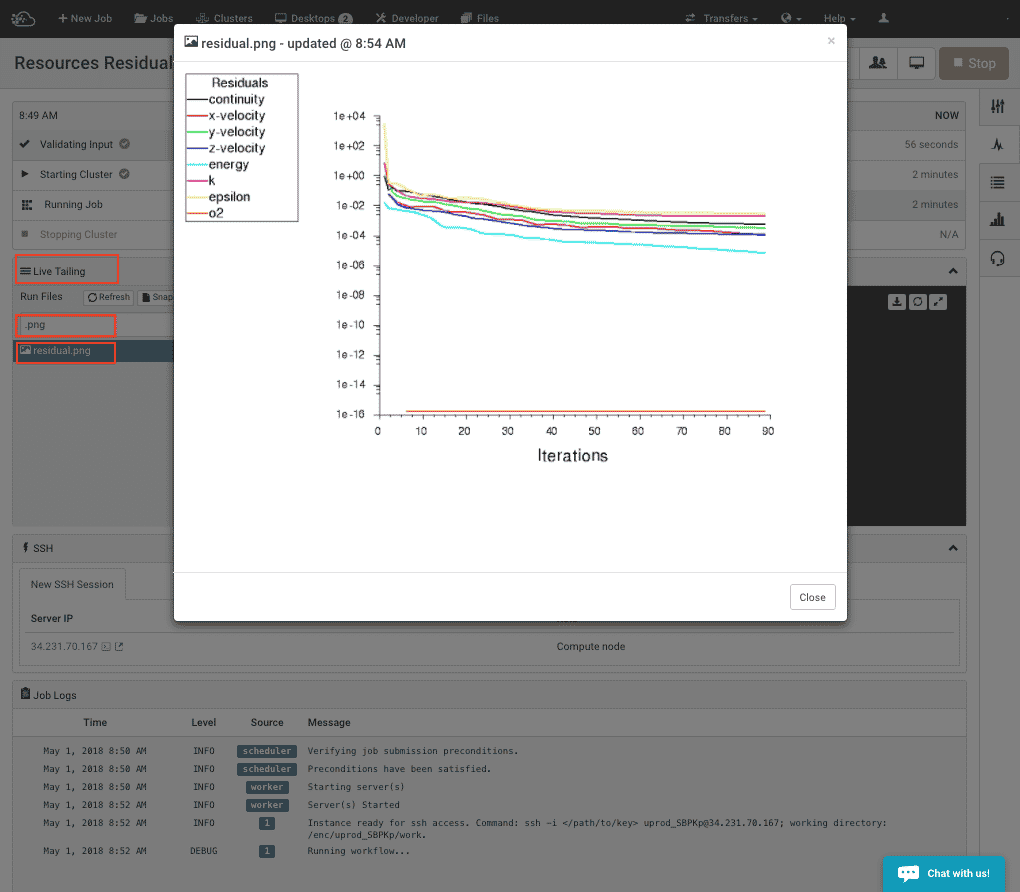
작업이 완료되면 잔차 플롯 파일이 Results 페이지를 다른 작업 파일과 함께 확인하세요. 클릭 View 파일을 보려면 아이콘을 클릭하세요. 다음을 클릭하여 잔차 도표 파일을 다운로드할 수도 있습니다. Download 아이콘을 클릭하거나 모든 작업 파일을 다운로드하십시오. Download Job 아이콘.